Màn hình nền ảo là một tính năng mạnh mẽ trong hệ điều hành Windows, giúp người dùng dễ dàng quản lý nhiều không gian làm việc cùng lúc mà không cần phải sử dụng các màn hình vật lý khác nhau.
Tính năng này đặc biệt hữu ích khi bạn phải làm việc với nhiều ứng dụng hoặc dự án cùng lúc mà không muốn chúng xáo trộn nhau trên cùng một màn hình. Việc sử dụng các phím tắt màn hình nền ảo có thể giúp bạn chuyển đổi giữa các không gian làm việc một cách nhanh chóng và hiệu quả hơn.
Tính Năng Màn Hình Nền Ảo Trên Windows
Trước khi đi sâu vào các phím tắt, chúng ta cần hiểu về tính năng màn hình nền ảo trên Windows. Màn hình nền ảo cho phép bạn tạo ra nhiều không gian làm việc riêng biệt, giúp giảm bớt sự xáo trộn và tổ chức công việc tốt hơn. Bạn có thể chuyển đổi giữa các màn hình nền một cách mượt mà và dễ dàng.

Trên mỗi màn hình nền ảo, bạn có thể mở các ứng dụng khác nhau, làm việc với các tài liệu hoặc duyệt web mà không bị ảnh hưởng đến công việc trên màn hình nền khác. Tính năng này không chỉ giúp cải thiện năng suất mà còn giúp tối ưu hóa không gian màn hình, đặc biệt là khi bạn chỉ có một màn hình máy tính.
Các Phím Tắt Màn Hình Nền Ảo Cơ Bản
Sử dụng các phím tắt là cách nhanh chóng và hiệu quả nhất để thao tác với màn hình nền ảo trên Windows. Dưới đây là một số phím tắt quan trọng mà bạn có thể sử dụng để kiểm soát các màn hình nền ảo của mình.
Mở Chế Độ Xem Tác Vụ (Task View)
Phím tắt Windows + Tab là cách nhanh chóng để mở chế độ xem tác vụ (Task View) trong Windows. Khi nhấn tổ hợp phím này, bạn sẽ thấy một cái nhìn tổng quan về tất cả các cửa sổ và màn hình nền ảo đang mở. Trong chế độ này, bạn có thể dễ dàng chuyển đổi giữa các cửa sổ ứng dụng đang chạy và các màn hình nền ảo.
Chế độ Task View giúp bạn dễ dàng xem và quản lý các cửa sổ đang mở. Ngoài ra, bạn cũng có thể tạo mới hoặc đóng các màn hình nền ảo ngay từ chế độ này.
Thêm Màn Hình Nền Ảo Mới
Để tạo thêm một màn hình nền ảo mới, bạn chỉ cần nhấn Windows + Ctrl + D. Phím tắt này sẽ giúp bạn nhanh chóng tạo một không gian làm việc mới mà không cần phải mở cửa sổ ứng dụng khác. Đây là một cách tuyệt vời để tổ chức công việc nếu bạn cần làm việc trên nhiều dự án cùng lúc.
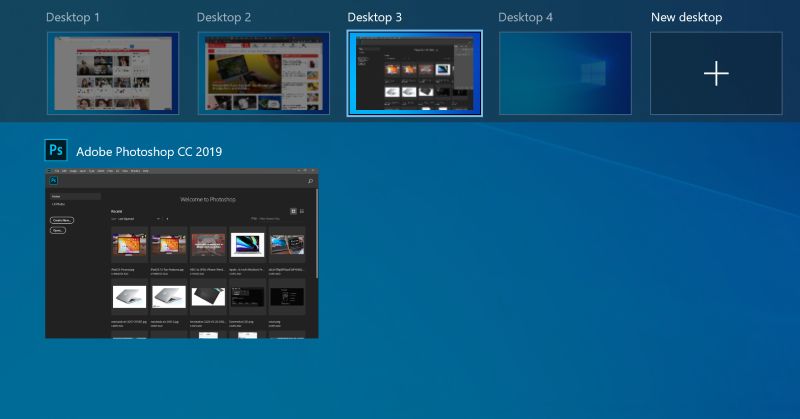
Mỗi màn hình nền ảo mới sẽ hoàn toàn độc lập với các màn hình khác, giúp bạn dễ dàng quản lý các cửa sổ và ứng dụng mà không bị lộn xộn. Ví dụ, bạn có thể dùng một màn hình nền để xử lý công việc văn phòng, một màn hình nền khác để duyệt web, và một màn hình nền riêng biệt cho các ứng dụng giải trí.
Chuyển Đổi Giữa Các Màn Hình Nền Ảo
Để chuyển đổi giữa các màn hình nền ảo, bạn có thể sử dụng các phím tắt sau:
- Windows + Ctrl + Mũi tên phải: Phím tắt này cho phép bạn chuyển sang màn hình nền ảo ở bên phải của màn hình hiện tại. Đây là cách nhanh chóng để duy chuyển qua lại giữa các không gian làm việc mà không cần phải rời tay khỏi bàn phím.
- Windows + Ctrl + Mũi tên trái: Ngược lại, nếu bạn muốn quay lại màn hình nền ảo trước đó ở bên trái, bạn chỉ cần nhấn tổ hợp phím này.
Việc sử dụng các phím tắt này giúp bạn dễ dàng chuyển đổi giữa các không gian làm việc mà không cần phải di chuyển chuột. Bạn có thể tận dụng các phím tắt này để nhanh chóng thay đổi giữa các dự án hoặc công việc khác nhau mà không bị gián đoạn.
Đóng Màn Hình Nền Ảo
Khi bạn hoàn thành công việc trên một màn hình nền ảo và không còn cần sử dụng nữa, bạn có thể đóng nó lại bằng cách nhấn Windows + Ctrl + F4. Phím tắt này sẽ đóng màn hình nền ảo mà bạn đang sử dụng mà không ảnh hưởng đến các màn hình nền khác.
Đây là một cách nhanh chóng để giải phóng không gian làm việc khi bạn không còn cần đến một màn hình nền ảo nữa. Tuy nhiên, hãy chắc chắn rằng bạn đã lưu lại tất cả công việc quan trọng trên màn hình đó trước khi đóng.
Lợi Ích Của Việc Sử Dụng Màn Hình Nền Ảo
Việc sử dụng màn hình nền ảo và các phím tắt sẽ giúp bạn cải thiện năng suất và tối ưu hóa không gian làm việc của mình. Dưới đây là một số lợi ích nổi bật của việc sử dụng tính năng này.
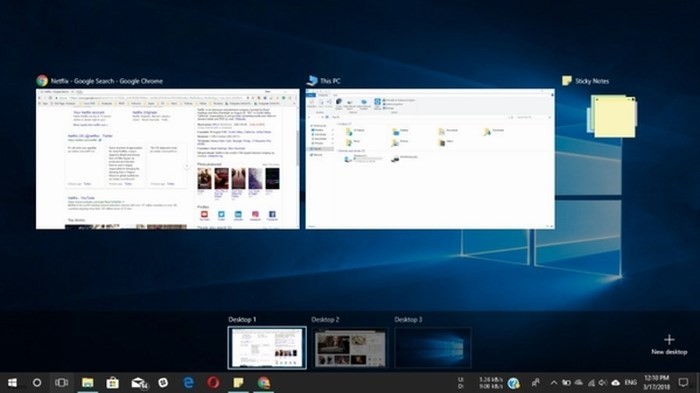
Tăng Cường Năng Suất
Khi bạn có thể dễ dàng chuyển đổi giữa các màn hình nền ảo mà không cần phải dừng lại để tìm kiếm cửa sổ ứng dụng, bạn sẽ tiết kiệm được rất nhiều thời gian. Việc này giúp bạn không bị xao nhãng và giữ được sự tập trung vào công việc.
Quản Lý Công Việc Hiệu Quả
Màn hình nền ảo cho phép bạn tổ chức công việc một cách rõ ràng và hợp lý hơn. Bạn có thể phân chia các ứng dụng và cửa sổ theo các nhóm khác nhau, như công việc, giải trí, hoặc duyệt web, mà không bị rối mắt với những cửa sổ chồng chéo nhau.
Tối Ưu Hóa Không Gian Màn Hình
Đối với những người làm việc với nhiều ứng dụng cùng lúc, màn hình nền ảo giúp tối ưu hóa không gian màn hình. Bạn không cần phải thu nhỏ các cửa sổ ứng dụng để vừa vặn trên một màn hình, thay vào đó, mỗi không gian làm việc sẽ được phân chia rõ ràng, giúp bạn làm việc hiệu quả hơn.
Những Phím Tắt Màn Hình Nền Ảo Khác Cần Biết
Mặc dù các phím tắt cơ bản đã được đề cập, bạn còn có thể tìm hiểu thêm một số phím tắt khác để tối ưu hóa quá trình làm việc với màn hình nền ảo trên Windows. Các phím tắt này có thể giúp bạn thao tác nhanh hơn và tiết kiệm thời gian khi làm việc trên nhiều không gian làm việc.
Ví dụ, nếu bạn muốn di chuyển cửa sổ giữa các màn hình nền ảo, bạn có thể sử dụng phím tắt Windows + Shift + Mũi tên trái/phải để chuyển cửa sổ ứng dụng giữa các màn hình nền mà không cần phải kéo thả bằng chuột.
Kết Luận
Màn hình nền ảo là một tính năng cực kỳ hữu ích trong hệ điều hành Windows, đặc biệt là đối với những người làm việc với nhiều ứng dụng và cửa sổ cùng lúc. Sử dụng các phím tắt giúp bạn chuyển đổi giữa các màn hình nền nhanh chóng và dễ dàng, từ đó tăng cường năng suất và cải thiện khả năng quản lý công việc.
Hãy tận dụng các phím tắt màn hình nền ảo để tối ưu hóa quy trình làm việc của bạn và nâng cao hiệu quả công việc mỗi ngày

